真机安装Linux操作系统_Centos为例
2015-11-03 13:23
337 查看
Linux安装相关的文章,已经非常多了,依然还写下这篇博客的文章的原因就是以往的文章都是在虚拟机中安装,而此次我在真机中安装,其过程中发现了许多棘手的问题,因此将其记录下来供大家参考。
一、碰到的问题:
1. 双系统安装
2. 找不到镜像
3. 无法进行分区
4. 无法进入图形界面
二、安装过程:
工具准备:U盘、镜像、UltraISO
1. 系统刻录
网上很多人说UltraISO存在一定的兼容问题,我暂未发现。(安装前,我是Windows10系统)
关于UltraISO的使用,网上有许多介绍,我就不说了。
2. 系统分区
我在装Windows10的时候,就留下了50GB的空白区,因此没有额外的分区工作,如果硬盘已经使用了的,则需要使用分区助手将硬盘分出一定的空闲区来(分出来的区不要进行新建工作)。因为我是用来进行安卓开发的,因此留了50GB,平常使用20GB以上应该是足够的。
3. 启动盘符选择
看似简单的工作,然而我却卡在这里较久。如果是MRB分区的硬盘,可能问题不大,然而我是UEFI分区的,进入BIOS后没有选择FEI的启动方式,后来在分区的时候一直提示无法保存分区信息。
4. 安装过程:
因为真机安装无法截图,只能在虚拟机中重新安装一次,并截图以及说明在真机中的不同。
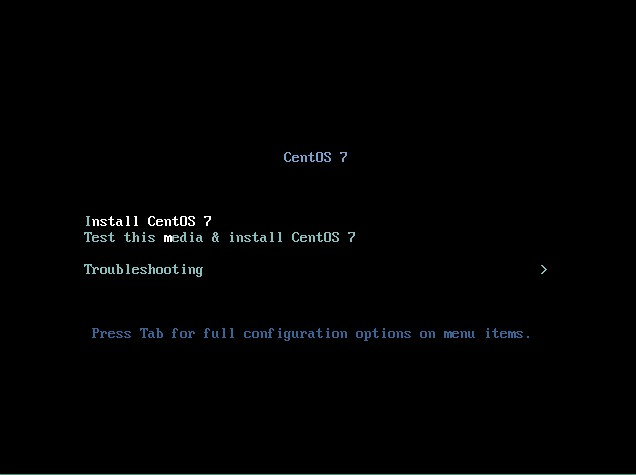
这里是进入安装步骤的第一步,选择第一项即可。
However:如果进入下一步出现* /dev/root is not exist*网上的解决办法有几种,我所使用的是将U盘的盘符改为一个简单点的名字比如:CentOS,我比较懒,直接命名为COS,然后如果你是选择的普通安装方式,按Tab键,将hd:XXX到空格前的XXX内容换成你的盘符名称。如果你是UEFI的安装方式,按e,改名同理。然后ctlr+x重启即可。依然要注意的是:一定要先使该图中的光标位于第一项(默认是第二项的)。
进入之后就简单了,如下图所示:
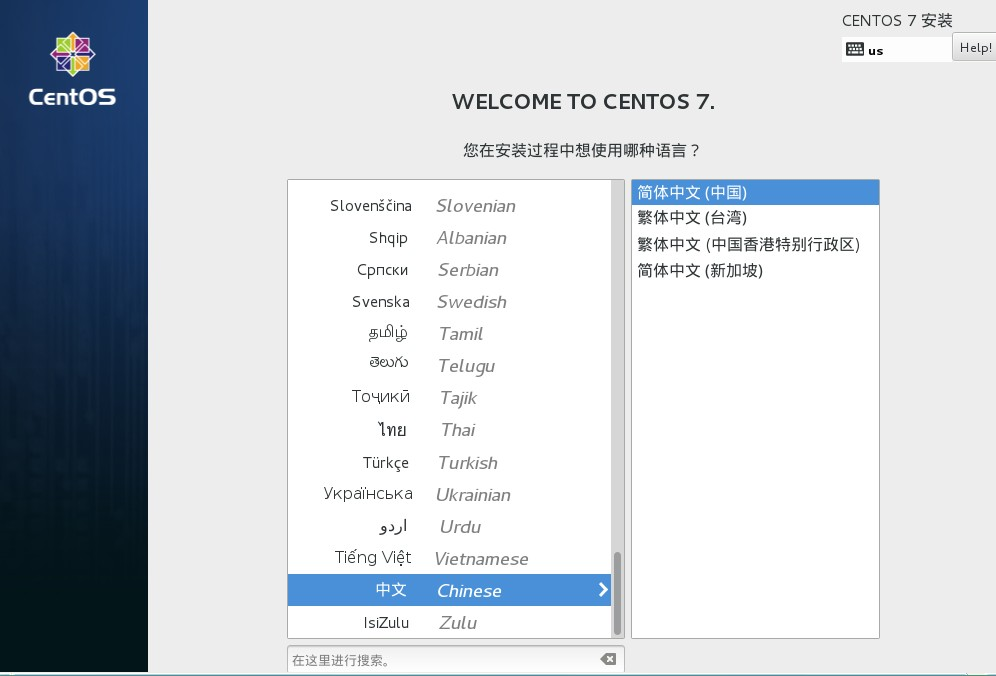
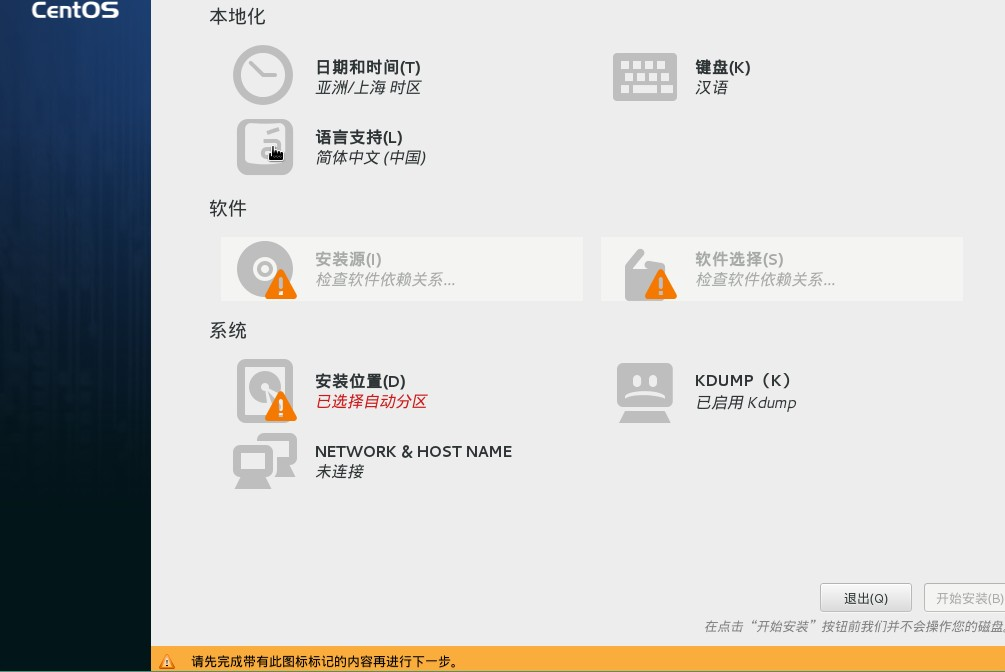
此处有两个要注意的地方:
1.软件->软件选择中,不能使用默认设置,否则是最小安装,没有图形界面,因此要点击进去,选择GNOME界面安装。
2.安装位置
如果是一般使用,默认的自动分区也可以,当然喜欢自定的,可以使用自定义分区。一般而言,Linux有三种比较有好的分区方案,网上也有很多,不过多介绍。
到这里再下一步就基本结束了,只不过,还有用户设置需要设置,这是很简单的。
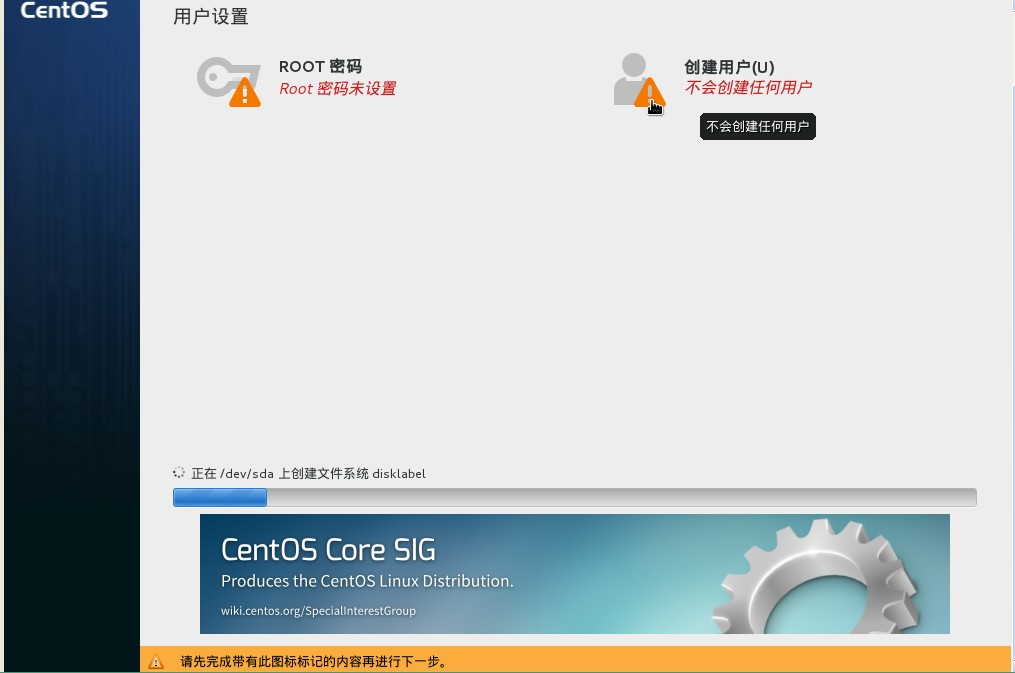
一、碰到的问题:
1. 双系统安装
2. 找不到镜像
3. 无法进行分区
4. 无法进入图形界面
二、安装过程:
工具准备:U盘、镜像、UltraISO
1. 系统刻录
网上很多人说UltraISO存在一定的兼容问题,我暂未发现。(安装前,我是Windows10系统)
关于UltraISO的使用,网上有许多介绍,我就不说了。
2. 系统分区
我在装Windows10的时候,就留下了50GB的空白区,因此没有额外的分区工作,如果硬盘已经使用了的,则需要使用分区助手将硬盘分出一定的空闲区来(分出来的区不要进行新建工作)。因为我是用来进行安卓开发的,因此留了50GB,平常使用20GB以上应该是足够的。
3. 启动盘符选择
看似简单的工作,然而我却卡在这里较久。如果是MRB分区的硬盘,可能问题不大,然而我是UEFI分区的,进入BIOS后没有选择FEI的启动方式,后来在分区的时候一直提示无法保存分区信息。
4. 安装过程:
因为真机安装无法截图,只能在虚拟机中重新安装一次,并截图以及说明在真机中的不同。
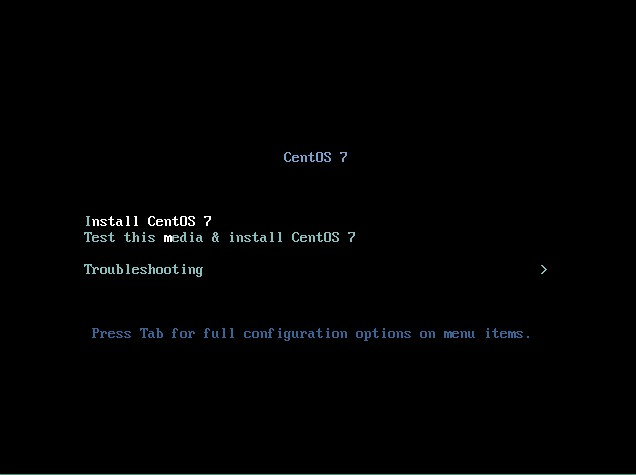
这里是进入安装步骤的第一步,选择第一项即可。
However:如果进入下一步出现* /dev/root is not exist*网上的解决办法有几种,我所使用的是将U盘的盘符改为一个简单点的名字比如:CentOS,我比较懒,直接命名为COS,然后如果你是选择的普通安装方式,按Tab键,将hd:XXX到空格前的XXX内容换成你的盘符名称。如果你是UEFI的安装方式,按e,改名同理。然后ctlr+x重启即可。依然要注意的是:一定要先使该图中的光标位于第一项(默认是第二项的)。
进入之后就简单了,如下图所示:
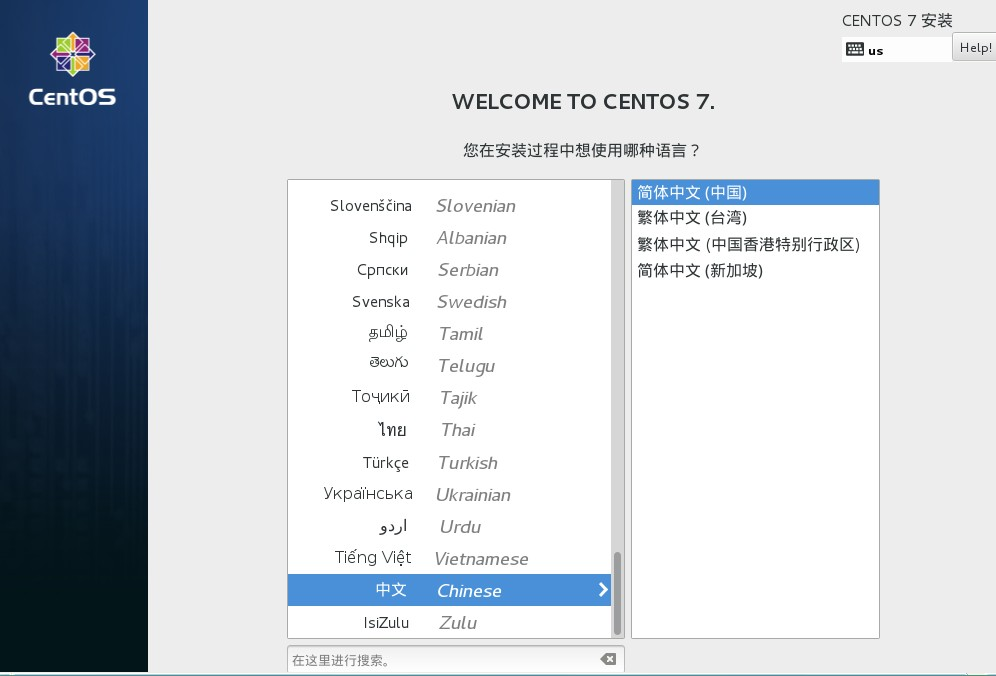
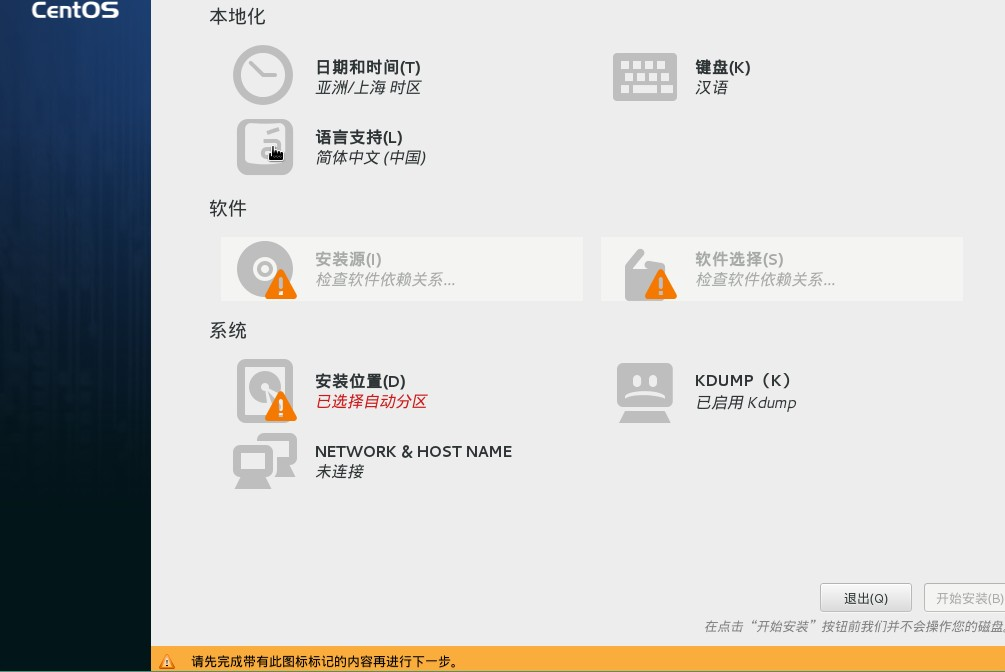
此处有两个要注意的地方:
1.软件->软件选择中,不能使用默认设置,否则是最小安装,没有图形界面,因此要点击进去,选择GNOME界面安装。
2.安装位置
如果是一般使用,默认的自动分区也可以,当然喜欢自定的,可以使用自定义分区。一般而言,Linux有三种比较有好的分区方案,网上也有很多,不过多介绍。
到这里再下一步就基本结束了,只不过,还有用户设置需要设置,这是很简单的。
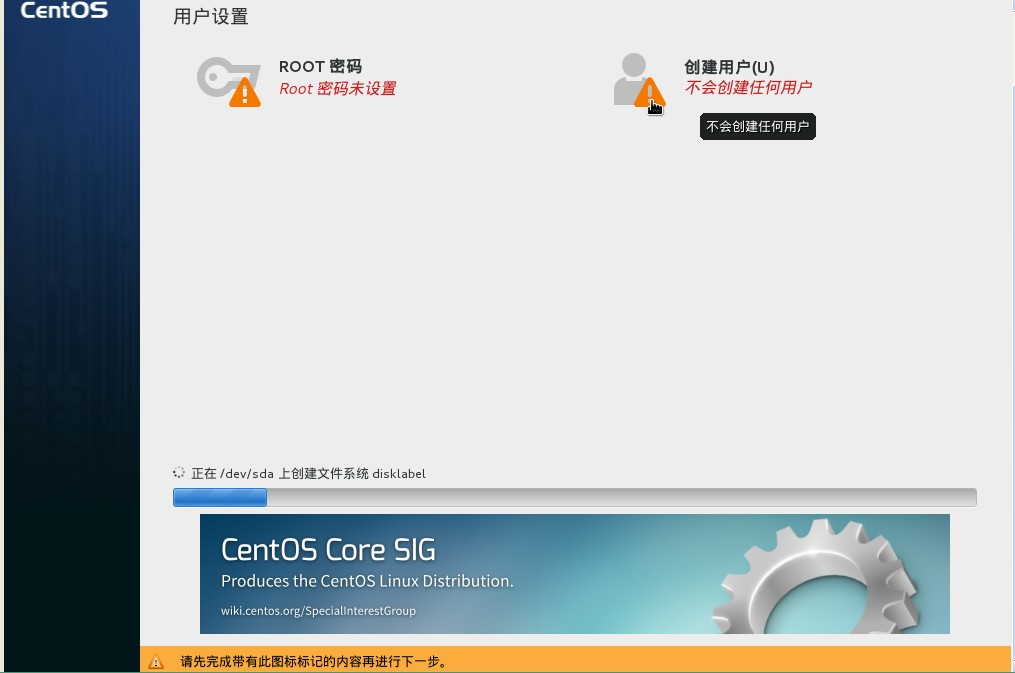
相关文章推荐
- Linux socket 初步
- 从源码安装Mysql/Percona 5.5
- linux lsof详解
- linux 文件权限
- Linux 执行数学运算
- 10 篇对初学者和专家都有用的 Linux 命令教程
- Linux 与 Windows 对UNICODE 的处理方式
- Ubuntu12.04下QQ完美走起啊!走起啊!有木有啊!
- 解決Linux下Android开发真机调试设备不被识别问题
- 运维入门
- 运维提升
- Linux 自检和 SystemTap
- Centos6 编译安装Python
- Ubuntu Linux使用体验
- c语言实现hashmap(转载)
- Linux 信号signal处理机制
- linux下mysql添加用户
- Scientific Linux 5.5 图形安装教程
